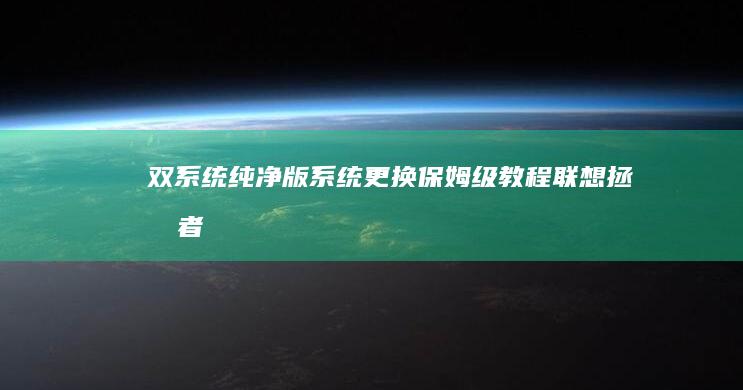Win7 32位系统安装教程:联想笔记本一键下载与配置全攻略 (win732位)
Windows 7 32位系统虽然已经不再受到微软的官方支持,但它仍然在一些特定场景下保持着一定的使用率。这主要得益于其良好的兼容性和较低的系统资源占用,尤其适用于硬件配置较低的设备。对于许多用户而言,Win7 32位系统的稳定性以及操作界面的熟悉度使其成为一种可靠的选择。随着技术的发展,Win7 32位系统也逐渐显现出其局限性,例如缺乏对新型硬件的支持以及安全更新的缺失。因此,用户在选择使用该系统时,需要权衡其优势与潜在的风险。在安装Win7 32位系统之前,用户应确保备份重要数据,并确认设备的硬件兼容性,以避免因兼容性问题导致的系统运行不稳定或无法启动的情况。

在为联想笔记本安装Win7 32位系统之前,充分的准备工作是确保安装过程顺利的关键。用户需要确认设备的硬件兼容性。联想笔记本的型号众多,而Win7 32位系统对新型硬件的支持较为有限,因此建议用户查阅联想官网或相关技术论坛,确认目标机型是否能够良好支持该系统。还需要进入BIOS设置,调整启动模式。部分联想笔记本默认采用UEFI模式启动,而Win7 32位系统通常需要Legacy BIOS模式才能正常安装。因此,用户需要在开机时按下F2或Del键进入BIOS设置,将启动模式调整为Legacy,并关闭Secure Boot功能,以确保系统安装的兼容性。同时,由于Win7 32位系统对部分新型硬件的驱动支持不足,用户还需提前准备相关驱动程序,以避免安装完成后出现硬件无法识别或功能受限的问题。
安装Win7 32位系统的具体步骤包括下载系统镜像、制作U盘启动盘以及进行BIOS设置。用户可以从微软官方或可信的第三方网站下载Win7 32位系统的ISO镜像文件,确保文件来源的安全性。接下来,需要准备一个容量不低于4GB的U盘,并使用工具(如Rufus或UltraISO)将其制作成可启动的安装U盘。在制作过程中,应选择正确的分区格式(通常为FAT32)和启动模式(Legacy BIOS)。完成U盘制作后,将U盘插入联想笔记本,并重启设备。在开机时按下F2、F12或Del键进入BIOS设置,调整启动顺序,确保U盘为第一启动项。保存设置并重启后,系统将自动进入Win7 32位安装界面。随后,按照提示选择安装语言、接受许可协议,并选择自定义安装模式。在分区界面,用户可以对硬盘进行格式化或调整分区结构,然后选择目标安装分区并开始系统安装。
安装Win7 32位系统后,用户需要进行必要的驱动安装和系统优化,以确保设备的稳定性和性能。联想笔记本的部分硬件(如无线网卡、显卡和声卡)可能无法自动识别,因此需要手动安装相应驱动。用户可以访问联想官网,输入笔记本型号下载官方驱动程序,或者使用驱动管理软件自动识别并安装缺失的驱动。为了提升系统运行效率,可以调整电源管理设置,以延长电池续航时间,并优化系统视觉效果,提高响应速度。同时,关闭不必要的启动项和自动更新功能,有助于减少系统资源占用。由于Win7 32位系统已停止官方支持,用户还应安装可靠的杀毒软件,并定期检查系统安全漏洞,以降低潜在的安全风险。
Win7 32位系统的优势在于其较低的硬件需求和良好的兼容性,适合老旧设备或特定软件环境。由于微软已停止官方支持,系统安全更新和驱动支持逐渐减少,使得长期使用存在一定风险。因此,用户在选择安装Win7 32位系统前,应权衡自身需求,若需更高的安全性与现代软件兼容性,建议升级至Win10或Win11。而对于仍需使用该系统的用户,则应采取额外的安全措施,如安装杀毒软件、定期检查漏洞,以保障系统稳定运行🔒🛡️。
相关标签: 32位系统安装教程、 win732位、 联想笔记本一键下载与配置全攻略、 Win7、
本文地址:https://caihongdh.com/zuixinwz/c30b981b5bef78b0a16b.html
<a href="https://caihongdh.com/" target="_blank">彩虹网址导航</a>

 人气排行榜
人气排行榜